Vsebina:
Način 1: Hitra tipka
Začnimo s najpreprostejšim dostopnim načinom, ki vključuje uporabo hitre tipke Del (Delete) za hitro odstranitev vsebine diagrama katerega koli tipa v Excel. Potrebno je le označiti sam graf, da se ob robovih prikažejo točke za urejanje, nato pa pritisniti to tipko in opazovati, kako se objekt odstrani iz tabele.
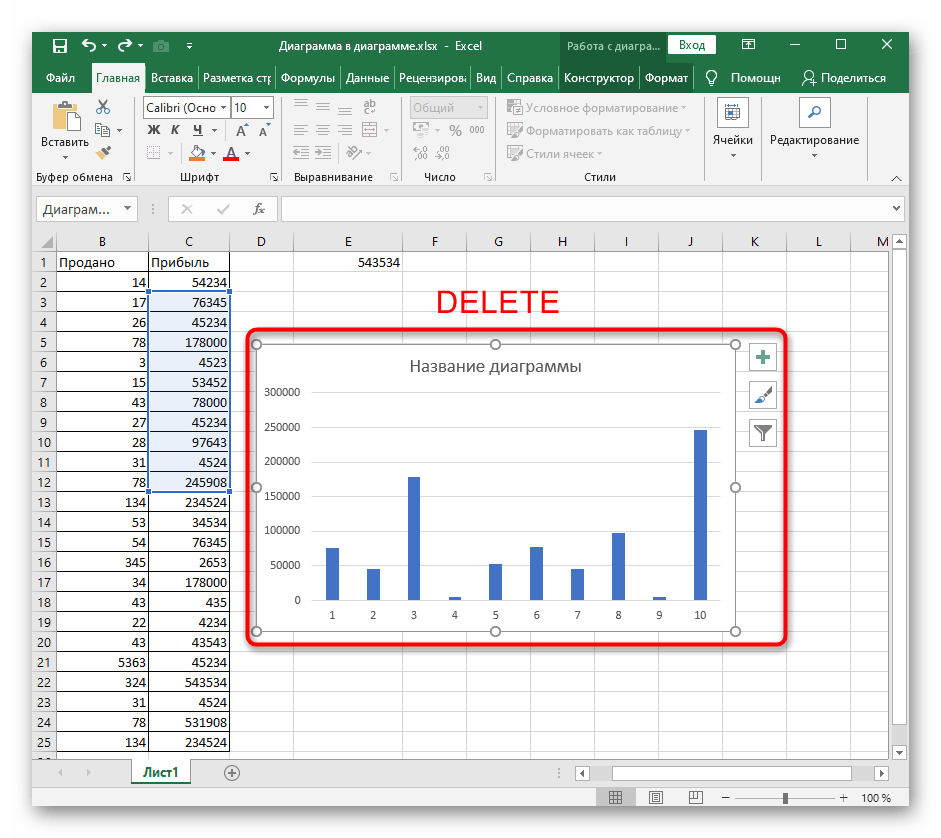
Če to tipko pritisnete večkrat, lahko vplivate tudi na druge objekte v tabeli, zato bodite previdni in ne pozabite, da obstaja še drugo pomožno kombinacijo tipk Ctrl + Z, ki razveljavi zadnje dejanje.
Način 2: Orodje "Izreži"
V Excelu je orodje z imenom "Izreži", po imenu katerega takoj razumemo, da je namenjeno odstranjevanju nepotrebnih objektov. Aktivira se na dva različna načina, celoten postopek čiščenja tabele od grafa pa izgleda takole:
- Označite diagram in z desno miškino tipko kliknite na katero koli prazno mesto, da odprete kontekstni meni.
- Izberite prvi element "Izreži".
- Vsa vsebina bo takoj odstranjena.
- Dodatno lahko uporabite blok "Odložišče" na zavihku "Domov", kjer se nahaja ikona s podobo škarij, kar prav tako aktivira orodje "Izreži", le ne pozabite pred tem obvezno označiti graf.
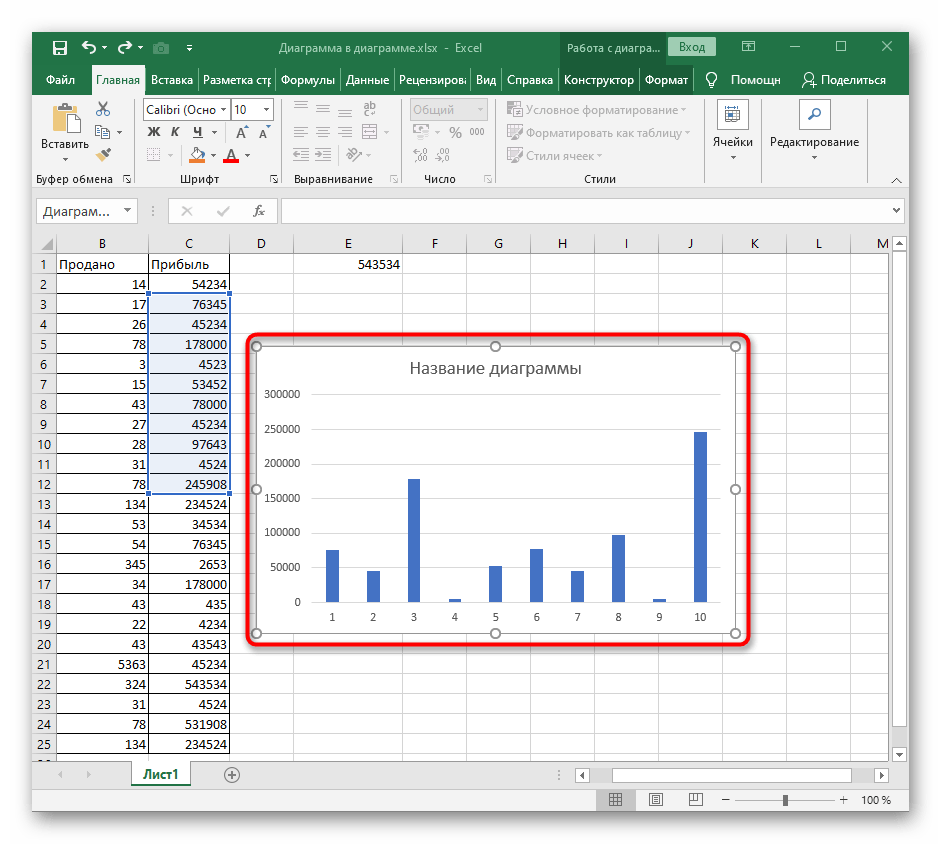
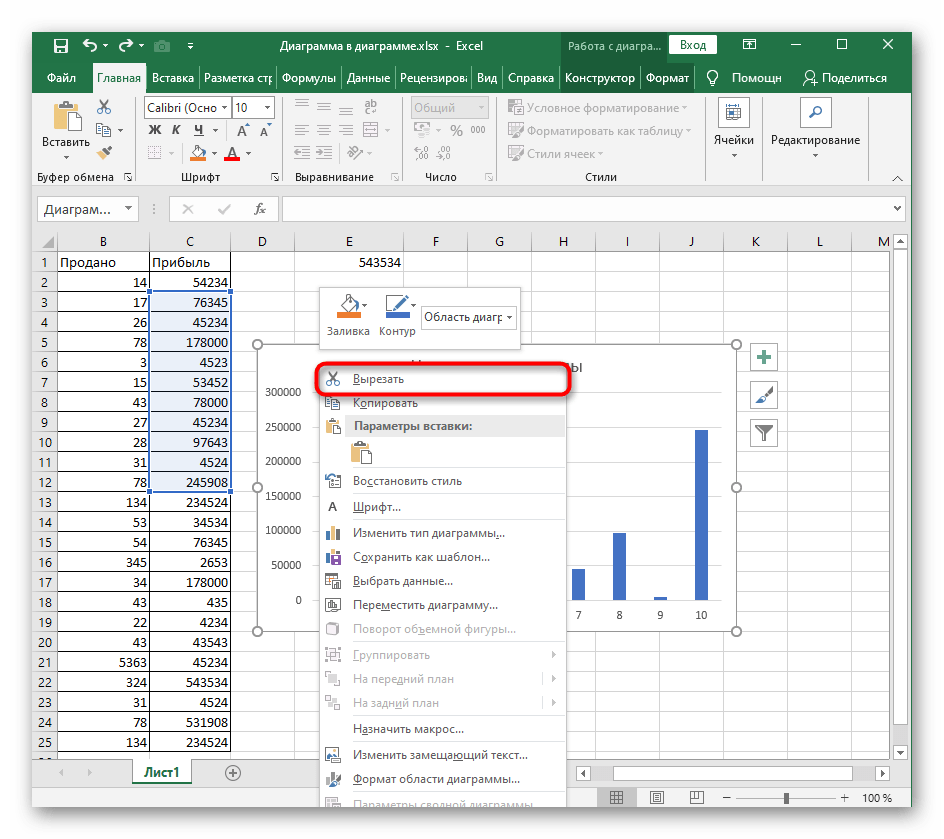
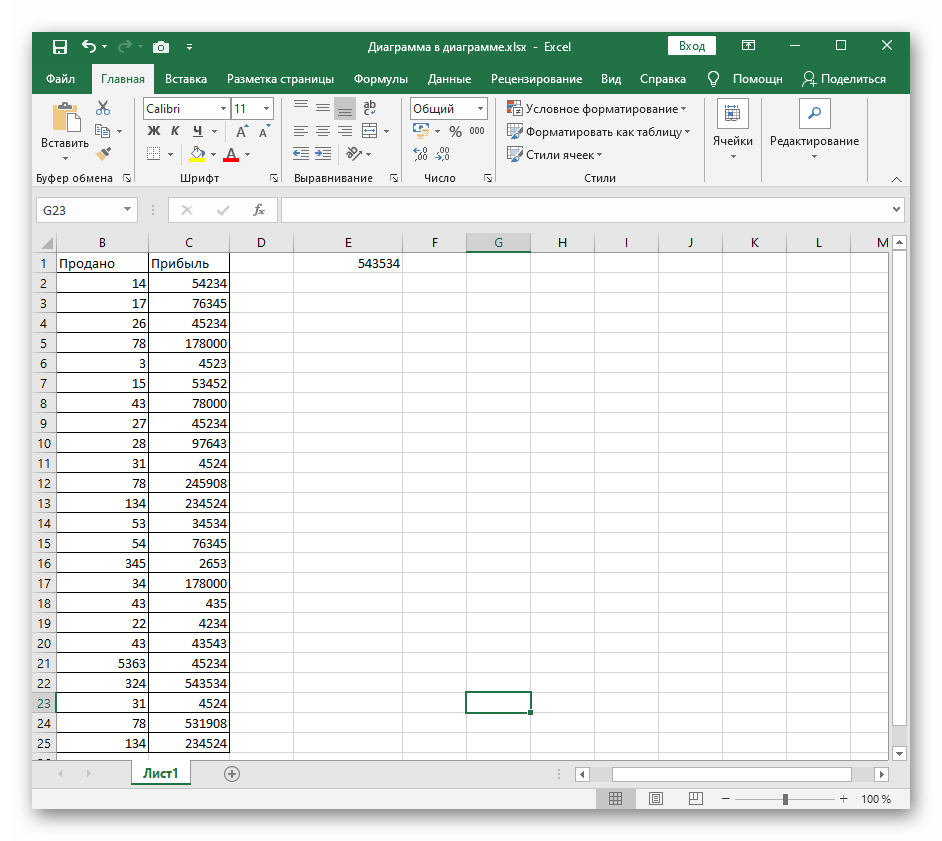
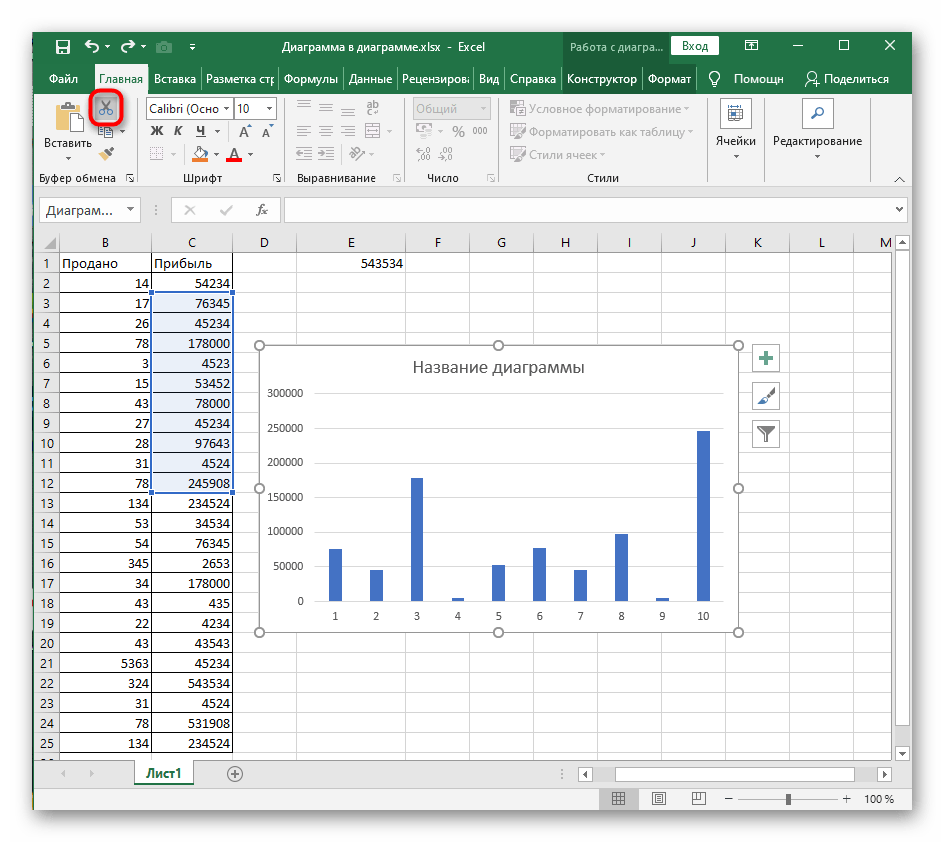
Način 3: Funkcija "Počisti"
Na podoben način deluje funkcija "Počisti", vendar so njene potencialne možnosti širše.V našem primeru bo za čiščenje celotne diagrama potrebno uporabiti le eno njeno dejanje.
- Označite diagram in preko zavihka "Glavno" odprite blok "Urejanje".
- Razširite spustni meni "Očisti".
- Kliknite na prvi element "Očisti vse".
- Vrnete se k tabeli in se prepričate, da grafikon tam več ne prikazuje.
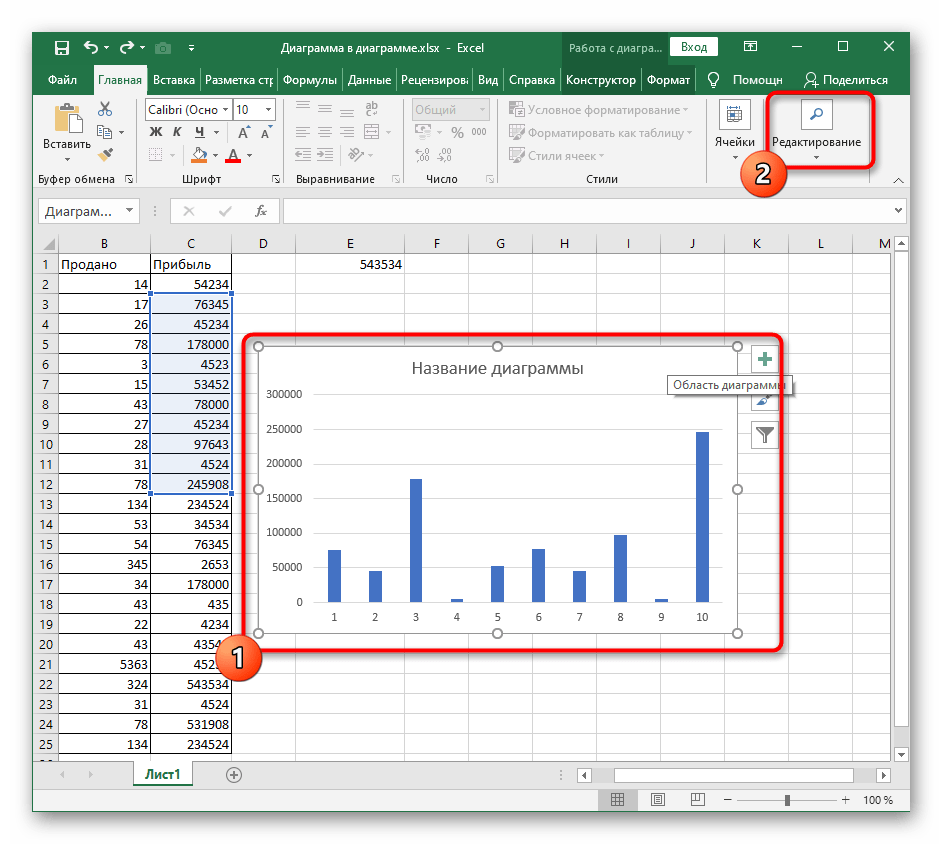
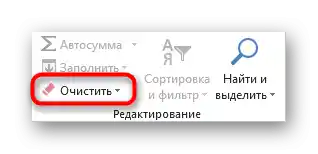
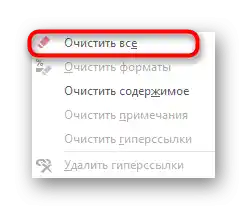
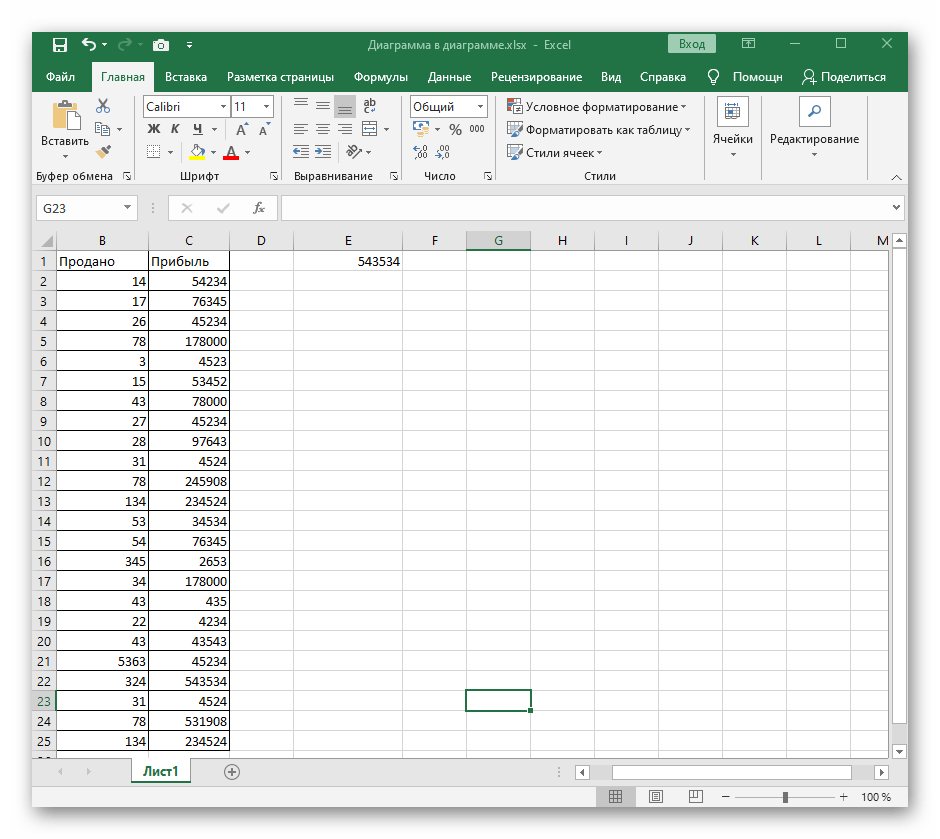
Podrobneje se seznanite s funkcionalnostjo orodja "Očisti", če v prihodnosti želite enostavno odstraniti vsebino tabele, formate in druge elemente.
Način 4: Odstranitev vsebine diagrama
Včasih uporabniku ni potrebno popolnoma odstraniti grafikona, temveč le določeno njegovo vsebino, na primer naslov, osi ali enega od podatkovnih razponov. V takem primeru se načelo delovanja ne spremeni bistveno in sama procedura ne postane bolj zapletena.
- Po prehodu na delo z grafikonoma označite potreben element, da se ob robovih prikaže okvir za urejanje. Uporabite tipko Del za hitro odstranitev.
- Vsebina bo takoj očiščena, kar lahko vidite na naslednji sliki.
- Alternativna možnost je, da na elementu kliknete z desno miškino tipko in v kontekstnem meniju izberete točko "Odstrani". To vodi do enakega rezultata.
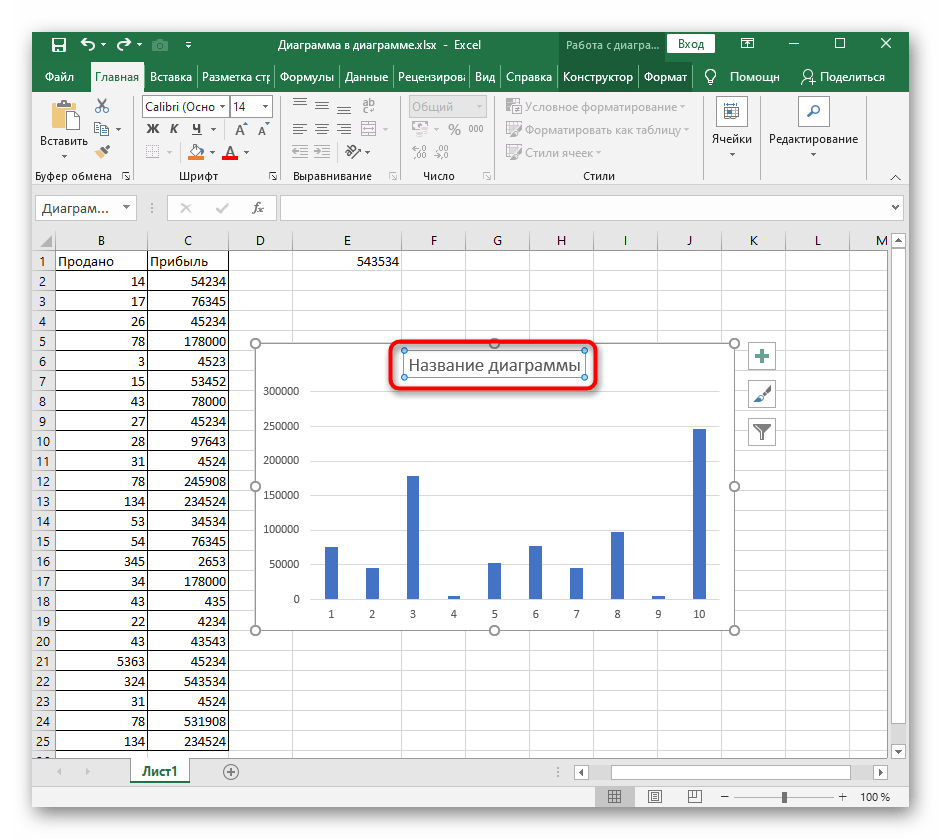
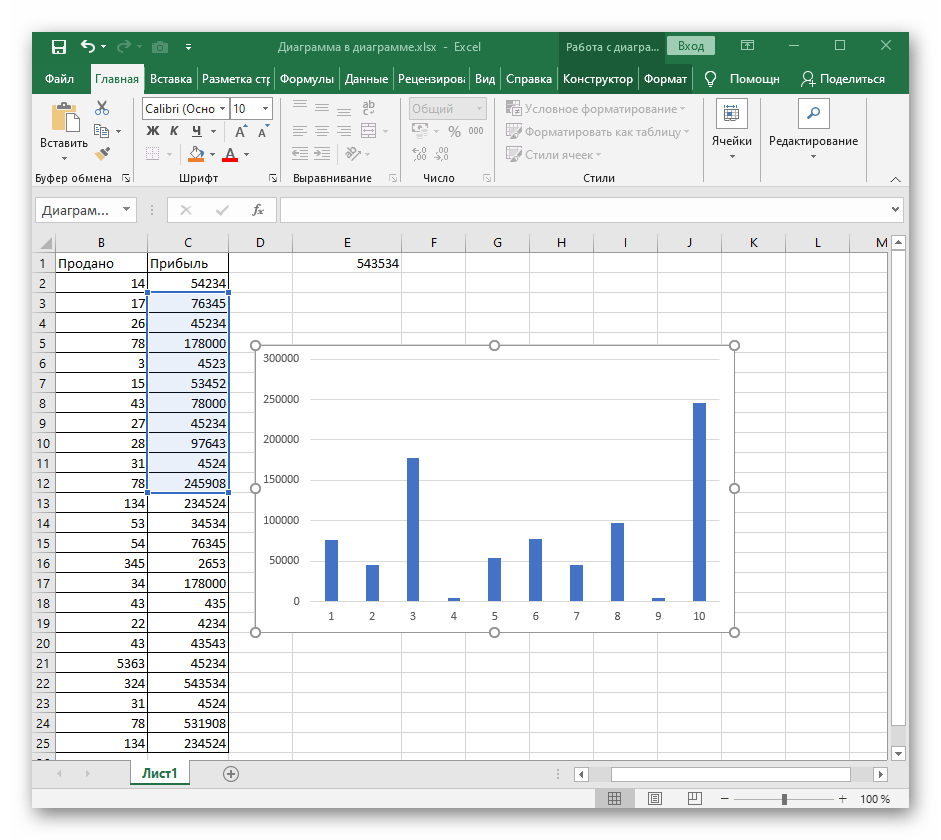
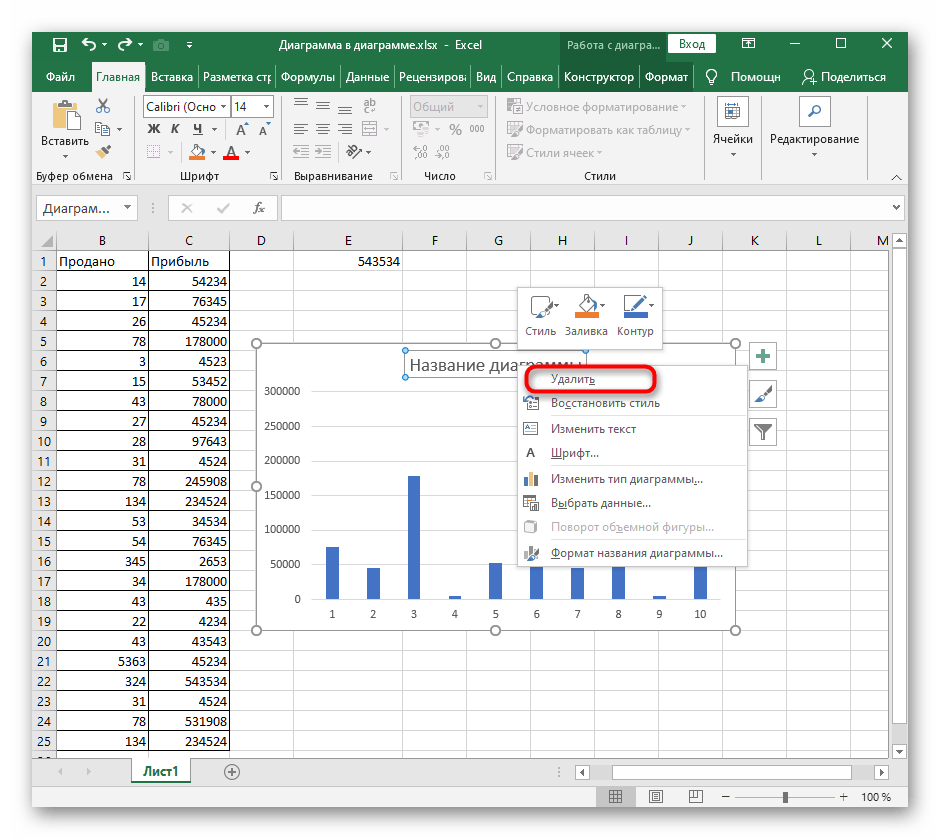
Če je potreba po odstranitvi diagrama ali njegove vsebine povzročena z začetno napačnim pristopom k ustvarjanju tega elementa, priporočamo, da preberete drugo navodilo na naši spletni strani, ki vam bo pomagalo razumeti pravilno uporabo različnih vrst grafikonov v Excelu.
Preberite tudi: Diagrami v Microsoft Excel